Hàm ISERROR được tìm thấy trong danh mục Information của Excel Functions Library. Giống như tất cả các hàm “IS” khác, hàm ISERROR cung cấp một phần thông tin cụ thể về biểu thức đang được đánh giá. Trong trường hợp này, ISERROR sẽ trả lời câu hỏi: liệu input này có dẫn đến lỗi không?
Một số lỗi thường gặp trong Excel như: #N/A, #VALUE!, #REF!, #DIV/0!, #NUM!, #NAME?, #NULL!, #CALC!, hoặc #SPILL!
Đôi khi làm việc với Excel, người dùng sẽ khó tránh khỏi một trong những lỗi trên. Những lỗi này đồng nghĩa là bạn đã nhập nội dung không đúng hoặc thông tin nhập không hợp lệ. Nhưng nếu mắc phải quá nhiều lỗi trong cùng một tập dữ liệu, thì thật khó để tìm ra “lỗ hổng” đến từ đâu đúng không nào?
Đừng lo, hàm ISERROR sẽ giúp người dùng kiểm tra lỗi bằng cách trả về giá trị TRUE. Cùng UniTrain tìm hiểu cách dùng hàm ISERROR trong Excel nhé!
Cú pháp
=ISERROR(value)
Trong đó, value (giá trị) là tham chiếu ô, biểu thức logic, giá trị hoặc phép tính sẽ được đánh giá.
Giá trị trả về của ISERROR là TRUE hoặc FALSE.
Ví dụ về hàm ISERROR
Một ví dụ về cách dùng hàm ISERROR (như hình dưới).
Người dùng nhập:
=ISERROR(B3/C3)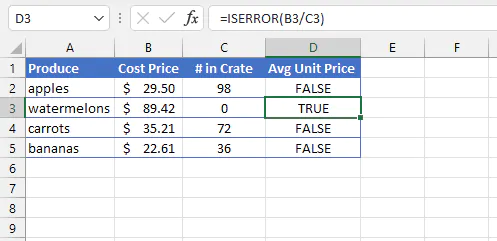
Công thức ISERROR trong ô D3 trả về giá trị TRUE vì B3/C3 sẽ dẫn đến lỗi #DIV/0! (điều này là do phép chia cho 0 không thể xảy ra). Các ô còn lại trong cột D sẽ hiển thị FALSE vì chúng trả về kết quả toán học hợp lệ.
Phân biệt hàm ISERROR và hàm IFERROR
Một số người còn nhầm lẫn giữa hàm ISERROR và IFERROR. Sự khác biệt chính giữa hai hàm này là:
– ISERROR được coi là thông tin và trả về TRUE hoặc FALSE.
– Trong khi đó, IFERROR là một hàm logic (ra quyết định). Nếu tìm thấy lỗi, người dùng nhập một giá trị sẽ được hiển thị hoặc phép tính thay thế sẽ được thực hiện. Ngược lại, kết quả tính toán ban đầu sẽ tự động được trả về.
IFERROR có hai đối số và cả hai đều bắt buộc phải có. Cú pháp của IFERROR là:
IFERROR(value, value_if_error).Để hiểu rõ hơn, hãy cùng xem qua ví dụ về cách sử dụng hàm IFERROR:
=IFERROR(B2/C2,"Unit price unavailable")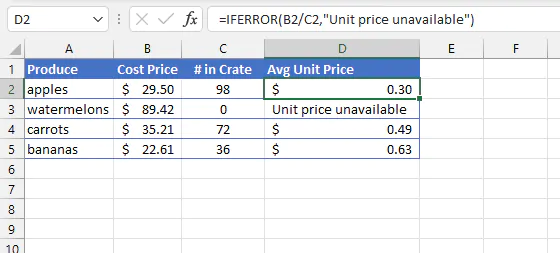
Xem thêm
Khóa học Combo 3 Excel Automation
10 phím tắt và thủ thuật giúp tiết kiệm thời gian trong Excel





